Если часть или все ваши товары производятся под заказ, этот модуль поможет:
- дать доступ исполнителям только к товарам, которые они будут производить;
- назначать разные товары на заказ разным исполнителям;
- отслеживать на каком этапе конкретный товар;
- при необходимости разделять изготовление товара на несколько заказов;
легко связать менеджеров и исполнителей, вся нужная информация по производству отображается сразу в заказе.
1. Активировать и настроить модуль;
2. Включить поля типа отгрузки и статус товара для заказов.
Как отправить товар в производство
Разверните заказ и возле нужного товара заполните поля:
- Тип отгрузки – укажите «Производство», можно сразу выбрать исполнителя или оставить пустым;
- Статус – выберите нужный статус товара;
- Комментарий – при необходимости оставьте комментарий для исполнителя.

Как работать с заявкой на производство
Перейдите в «Продажи» – «Производство», где находится весь список заявок на производство.
В таблице отображается основная информация, можно производить сортировку по клику на названия колонок: № производства, время создания, статус, № заказа, Дата доставки/отправки.
Если у заявки нет исполнителя или он ее еще не видел, она будет подсвечиваться желтым цветом каждый раз при переходе в раздел:
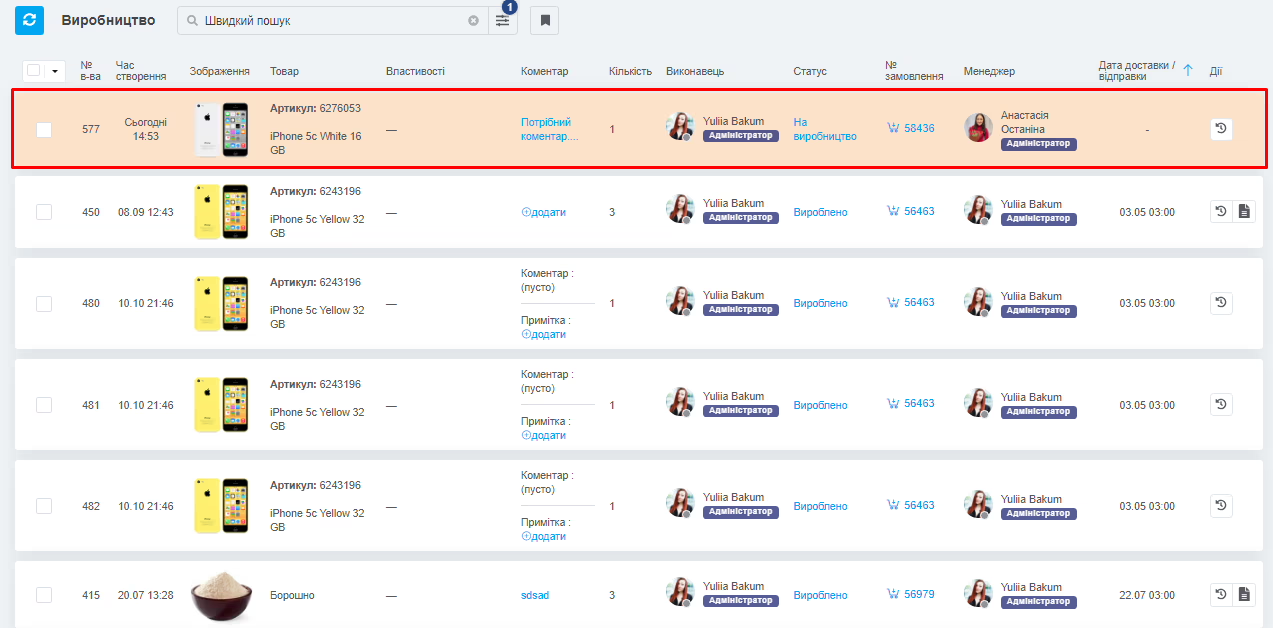
Доступные действия с заявкой на производство
В списке вы можете:
- Изменять статус товара в процессе производства;
- Добавлять или редактировать комментарий к товару;
- Разделить заказ: если в нем несколько единиц одного товара – можно разделить его на отдельные дочерние производства. Разделение должно быть включено в настройках;
- Просмотреть историю действий по заявке;
- Просмотреть склад заказа на производство, если он был разделен на дочерние.
Изменения статуса и комментария сразу отображаются и в заказе, то есть менеджеру не нужно заходить в «Производство», чтобы увидеть обновления.
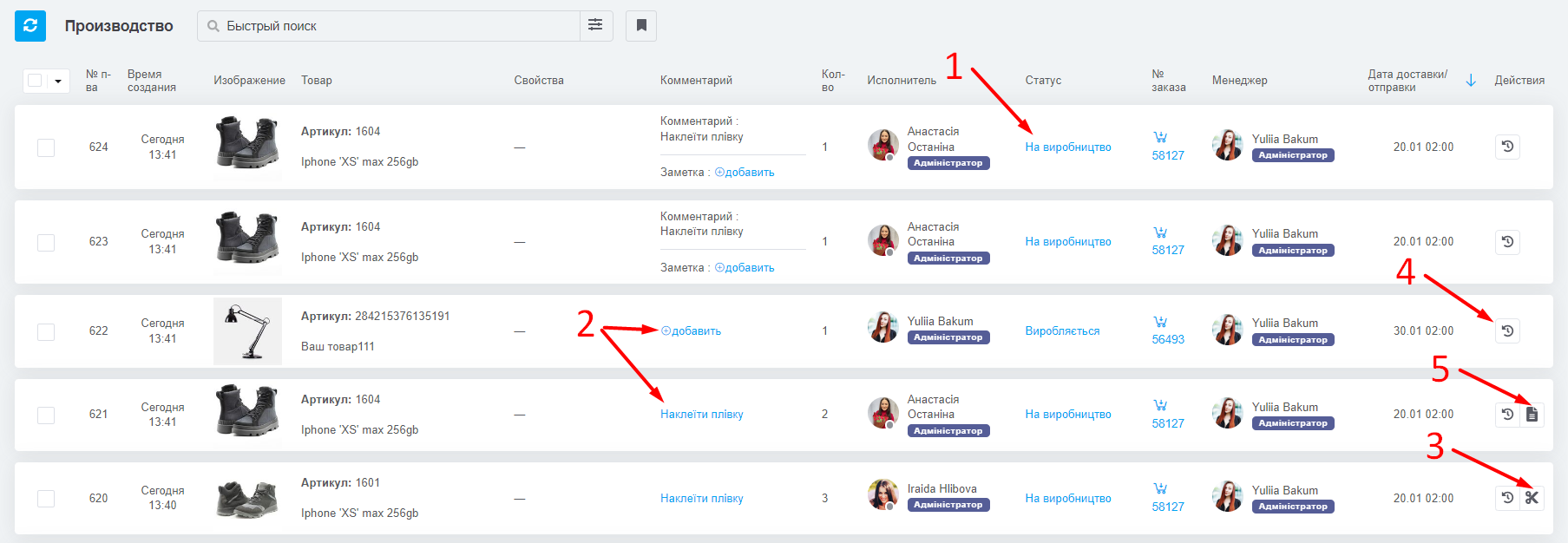
Отмена заявки на производство, происходит автоматически, если из заказа изъят товар, по которому она создана.
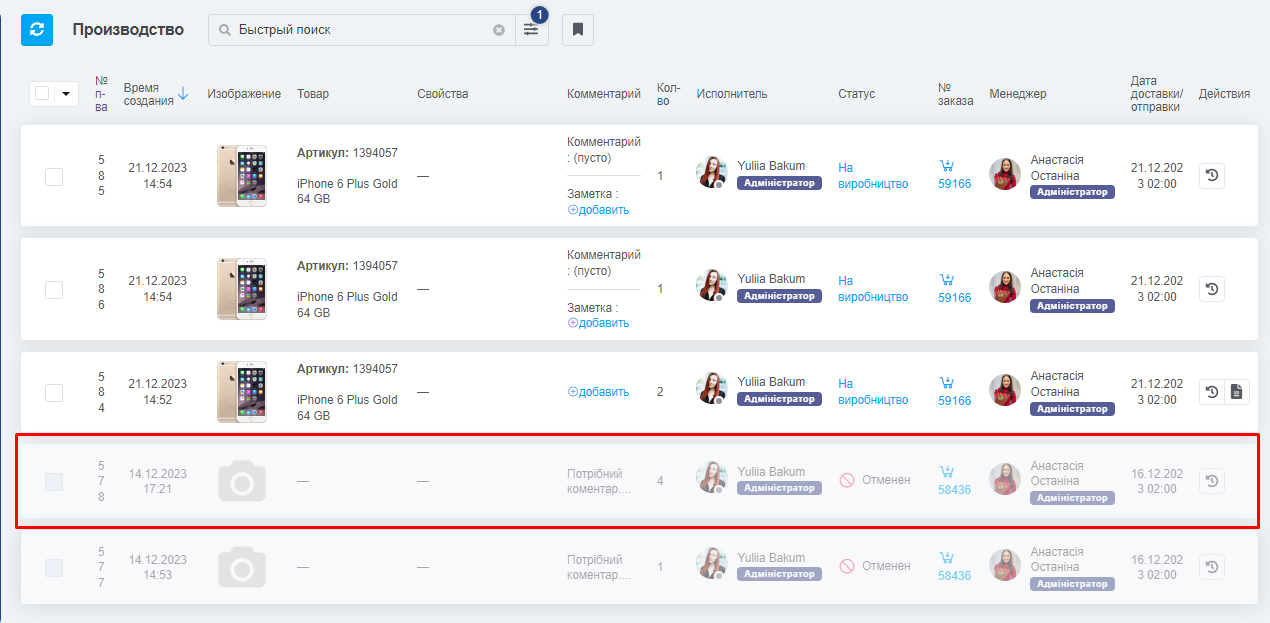
Поиск в производстве
- Быстрый поиск, чтобы найти производство по его номеру или названию товара;
- Расширенный поиск, чтобы найти производство по дате создания, доставки, исполнителем, менеджером, статусом или скрыть отмененные или дочерние (разделенные) заявки;
- Поиск с выделением заявки. Значок ярлыка справа от поиска позволит поочередно найти несколько производств, чтобы сделать с ними какое-то массовое действие (изменить статус исполнителя или распечатать списком), перед поиском нажмите на иконку. Когда она станет синей, начните искать производство (только через быстрый поиск). Каждое найденное производство сохранится в списке вместе с предыдущими и будет автоматически отмечено галочкой.
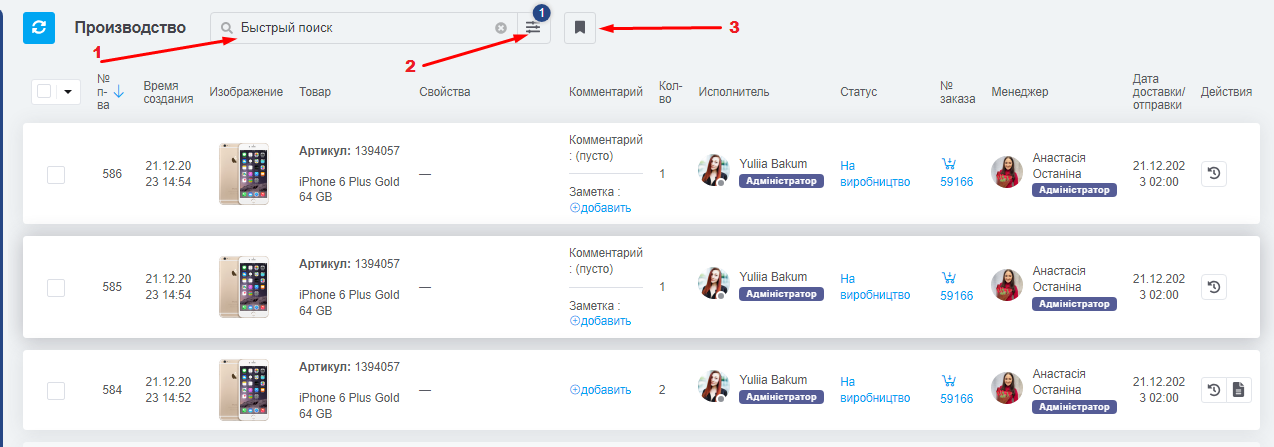
Массовые действия с заявками
Отметьте нужные заказы галочками, после чего справа от поиска появится кнопка «Отмечены: ххх», там будут доступны действия с указанными заявками:
- Сменить статус;
- Сменить исполнителя;
- Печать (печатает список избранных заявок).
- Удалить товары с производства (доступно только администраторам). При удалении товара с производства, у связанного товара в заказе удаляется тип отгрузки «производство» и статус товара.
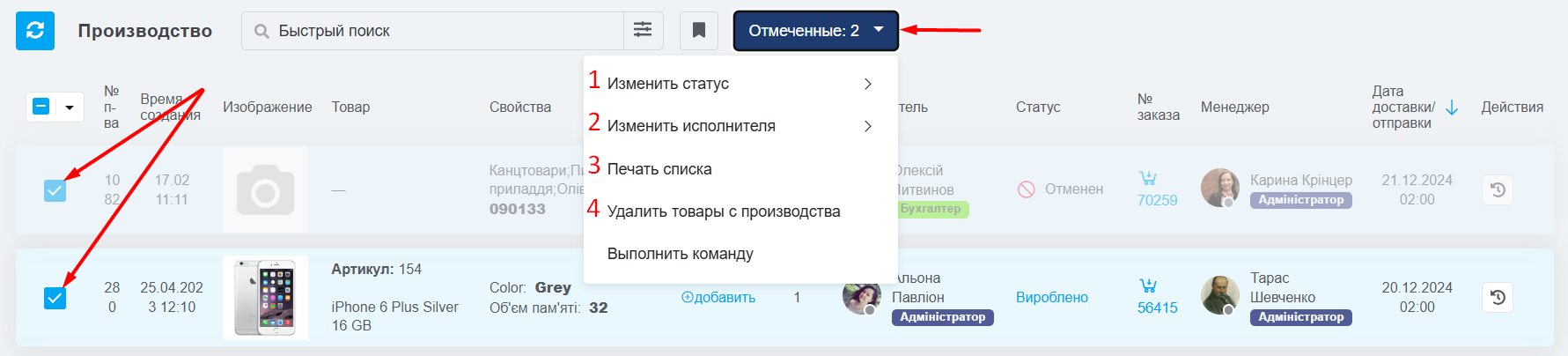
Используйте модуль «Производство» в KeyCRM, чтобы эффективно организовать производство товаров под заказ, распределять задачи между исполнителями и отслеживать состояние изготовления товаров.